問:將照片從iPhoto上傳到Facebook
“我可以毫不費力地將照片從相機上傳到iPhoto上,但我不知道如何將它們發佈到Facebook上。當我嘗試從iPhoto上傳圖片時,它們不是一個選項的資料夾。我不得不將它們匯出到桌面,然後上傳到 FB,但必須有一種更簡單的方法。謝謝你的任何線索。 -- 摘自蘋果論壇
想要與您的Facebook好友分享iPhoto中的照片嗎?但是,您可能無法將照片從iPhoto上傳到Facebook。那麼,有沒有辦法將iPhoto連接到Facebook,以便您的Facebook朋友可以輕鬆查看您上傳的圖片並發表評論?當然,如果您運行的是iPhoto'11 或更高版本,答案是肯定的;如果您使用的是舊版本,您還可以借助 Facebook Exporter for iPhoto將圖片從iPhoto上傳到Facebook。讓我們一起檢查如何實現它。
第1部分。如何使用 iPhone 14 或更高版本將照片從 iPhoto 上傳到 Facebook
第2部分。如何使用較舊的iPhoto版本將圖片從iPhoto發佈到Facebook
由於iPhoto'11或更高版本具有內置的Facebook上傳器。因此,您可以直接將圖像從iPhoto上傳到Facebook。讓我們看看如何如下:
步驟 1。打開您的 iPhoto 應用程式,然後在 iPhoto 的照片圖庫下選擇要通過 Facebook 發佈的圖片。
第2步。然後按兩下iPhoto視窗頂部的「共用」 選項。在彈出視窗中,您可以看到多種選擇共用照片的方式,包括“照片流”、“消息”、“電子郵件”、“Facebook”、“Flickr”、“Twitter”等。只需選擇“Facebook”即可繼續。
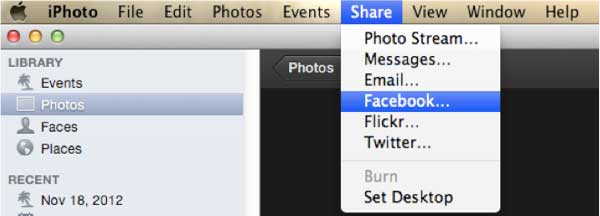
第 3 步。然後,您將被要求使用您的電子郵件地址和密碼登錄您的Facebook帳戶,然後按下“登錄”。然後,您需要選擇要添加圖片的Facebook相冊。如果您想將照片發佈到牆上,請按兩下「牆」選項。

第 4 步。然後,請在“照片可查看者”部分設置有關誰可以看到您上傳的圖片的許可權。但是,如果您要將照片發佈到Facebook牆,則此選項不可用。
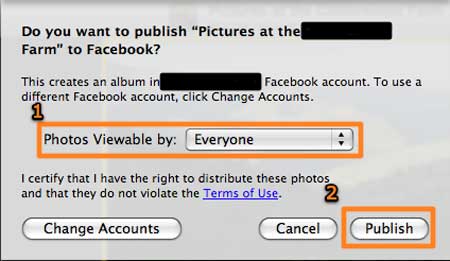
第 5 步。最後,按兩下「發佈」按鈕以完成該過程。然後,您可以在Facebook中查看上傳的相冊進行檢查。
另請參見:
如果您使用的是比 iPhoto'11 更舊版本,則可以使用 iPhoto 的 Facebook 導出器來説明您將照片從 iPhoto 上傳到 Facebook。以下是指南:
步驟 1。首先,請在您的 Mac上下載適用於 iPhoto 的 Facebook Exporter ,然後您將獲得一個 zip 檔。只需按兩下即可解壓縮並在您的電腦上安裝應用程式。
第2步。安裝後,請啟動iPhoto應用程式,然後按兩下「檔案」>「匯出」選項。然後,您會在底部找到“Facebook”選項卡。
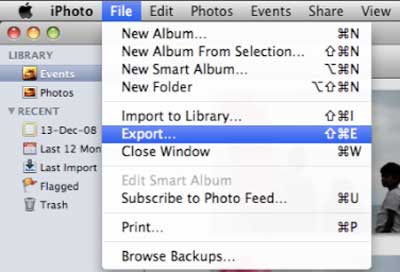
第 3 步。在這裡,您需要再次登錄Facebook以將iPhoto Exporter外掛程式同步到您的Facebook帳戶。為此,請按下「登錄」按鈕,然後輸入您的Facebook帳戶進行登錄。
第 4 步。然後,您可以在iPhoto中選擇照片或ablums,然後您可以根據需要鍵入標題。接下來,您可以按兩下「匯出」按鈕,這會將所選照片的狀態更改為「待處理」。只需等到所有選定的照片都上傳並在您的Facebook上可見即可。這是匯出過程完成的時候。
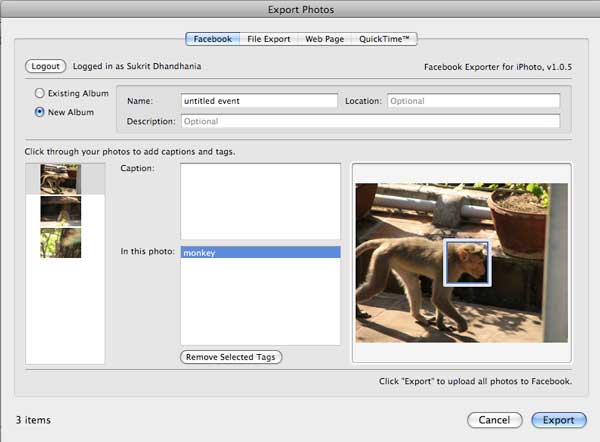
相關文章: